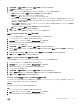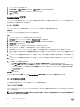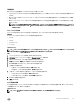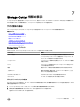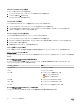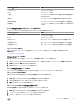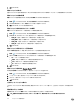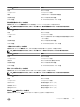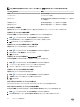Administrator Guide
5. その他の操作 → CHAP の設定 をクリックします。CHAP の設定 ダイアログボックスが開きます。
6. CHAP 有効 チェックボックスにチェックを付けます。
7. Storage Center への iSCSI 接続を開始するフォールトドメイン内の各サーバーの CHAP 設定を定義します。
a. 追加 をクリックします。リモート CHAP イニシエータの追加 ダイアログボックスが開きます。
b. iSCSI 名 フィールドに、リモートイニシエータの iSCSI 名を入力します。
c. リモート CHAP 名 フィールドに、リモートイニシエータの CHAP 名を入力します。
d. (双方向 CHAP のみ)ローカル CHAP シークレット フィールドに、リモートイニシエータがチャレンジを送信した場合に Storage Center
(ターゲット)が提供する必要がある共有シークレットを入力します。このシークレットは、双方向 CHAP がリモート iSCSI イニシエータで
有効になっている場合に必要です。
e. リモート CHAP シークレット フィールドに、Storage Center(ターゲット)がチャレンジを送信した場合にリモートイニシエータが提供する
必要がある共有シークレットを入力します。
f. OK をクリックして リモート CHAP イニシエータの追加 ダイアログボックスを閉じます。
8. OK をクリックして、CHAP の設定 ダイアログボックスを閉じます。
9. 定義した共有シークレットを使用するように各リモート iSCSI イニシエータを設定します。
iSCSI フォールトドメイン内のサーバの CHAP 設定の変更
サーバーの CHAP 設定を変更して、サーバーの 1 つまたは複数の共有シークレットを変更します。
1. Dell Storage Manager メニューを展開し、ストレージ をクリックします。
2.
SC Series タブで、Storage Center を選択し、Storage Center ビューを開きます。
3. ストレージ タブをクリックし、次に フォールトドメイン サブタブをクリックします。
4. iSCSI フォールトドメインを選択します。
5. その他の操作 → CHAP の設定 をクリックします。CHAP の設定 ダイアログボックスが開きます。
6. リモート CHAP の構成 テーブルで、CHAP 構成を選択し、編集 をクリックします。リモート CHAP イニシエータの編集 ダイアログボックス
が表示されます。
7. 必要に応じてオプションを変更し、OK をクリックします。リモート CHAP イニシエータの編集 ダイアログボックスが閉じます。
8. OK をクリックして、CHAP の設定 ダイアログボックスを閉じます。
iSCSI フォールトドメイン内のサーバの CHAP 設定の削除
CHAP が有効な場合に Storage Center をターゲットにしないために、サーバーの CHAP 設定を削除します。
1. Dell Storage Manager メニューを展開し、ストレージ をクリックします。
2. SC Series タブで、Storage Center を選択し、Storage Center ビューを開きます。
3. ストレージ タブをクリックし、次に フォールトドメイン サブタブをクリックします。
4. iSCSI フォールトドメインを選択します。
5. その他の操作 → CHAP の設定 をクリックします。CHAP の設定 ダイアログボックスが開きます。
6. リモート CHAP 設定 の表で CHAP 設定を選択し、削除 をクリックします。CHAP 設定が表から削除されます。
7. OK をクリックして、CHAP の設定 ダイアログボックスを閉じます。
フォールトドメイン内の iSCSI レプリケーションの双方向 CHAP の有効化
iSCSI レプリケーションに対して双方向 CHAP が有効になっている場合は、ソースの Storage Center(イニシエータ)が宛先の Storage Center
(ターゲット)に対して共有シークレットのチャレンジを送信します。
前提条件
CHAP はフォールトドメインに対して有効にする必要があります。
手順
1. Dell Storage Manager メニューを展開し、ストレージ をクリックします。
2. SC シリーズ タブで Storage Center を選択し、Storage Center ビューを開きます。
3. ストレージ タブをクリックし、次に フォールトドメイン サブタブをクリックします。
Storage Center のメンテナンス
111